目录
随着 AI 技术的发展,DeepSeek 作为一款强大的语言模型,已经广泛应用于各种编程场景中。本文将详细介绍如何在 VSCode 中集成 DeepSeek,实现 AI 辅助编程。
一、安装 Continue 插件
Continue 是一款流行的开源 AI 编程辅助工具,支持在 VSCode 中使用。安装步骤如下:
-
打开 VSCode,点击左侧菜单中的扩展图标。
-
在扩展市场中搜索
Continue,找到由continuedev提供的插件并安装。 -

-

二、注册 DeepSeek 并获取 API Key
-
访问 DeepSeek 官网 DeepSeek,点击右上角的“接入 API”。
-
使用微信或手机号注册账号,注册成功后会自动获得 10 元体验金。
-
登录后,点击左侧的“API keys”,点击“创建 API key”,输入名称后创建。
-
创建成功后,复制生成的 API Key,妥善保存,因为后续配置需要使用。
三、配置 Continue 插件
-
打开 VSCode,点击侧边栏中的
Continue图标,点击面板右上方的设置图标,进入配置文件编辑区域。 -
添加以下配置内容,替换其中的
apiKey为你的 DeepSeek API Key:
JSON复制
{
"models": [
{
"model": "deepseek-coder",
"provider": "deepseek",
"contextLength": 128000,
"apiKey": "你的API Key",
"title": "DeepSeek v3"
}
],
"tabAutocompleteModel": {
"title": "DeepSeek Coder",
"provider": "deepseek",
"model": "deepseek-coder",
"apiKey": "你的API Key"
}
}-
保存配置后,选择面板左侧新添加的模型,点击对话框开始试用。
四、使用 Cline 插件集成 DeepSeek
除了 Continue 插件,还可以使用 Cline 插件集成 DeepSeek:
-
安装 Cline 插件:
-
打开 VSCode,点击左侧菜单中的扩展图标,搜索
Cline并安装。
-
-
配置 Cline:
-
点击 VSCode 左侧导航栏的 Cline 图标。
-
在配置中:
-
选择
API Provider为OpenAI Compatible。 -
设置
Base URL为https://api.deepseek.com。 -
在
API Key输入框中粘贴你的 DeepSeek API Key。 -
在
Model ID输入框中输入deepseek-chat或deepseek-reasoner(根据需求选择)。
-
-
点击右上角的绿色按钮
Done保存配置。 -
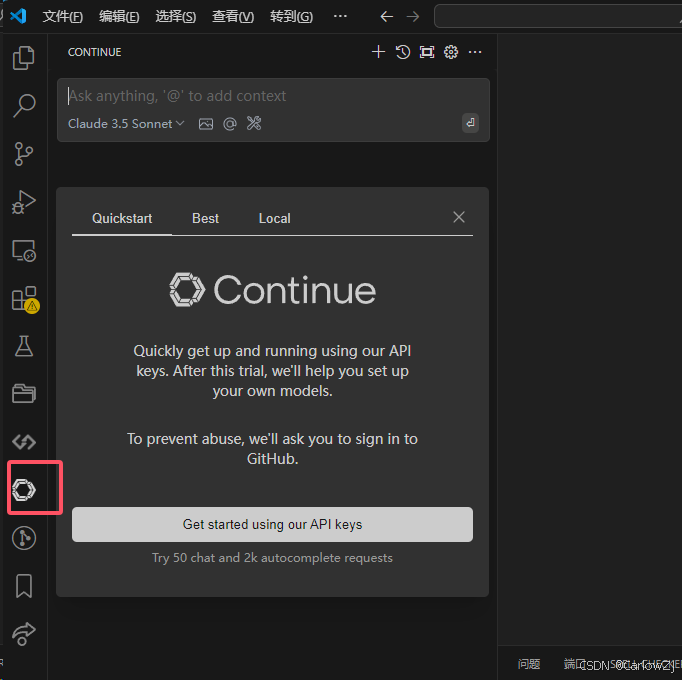
-
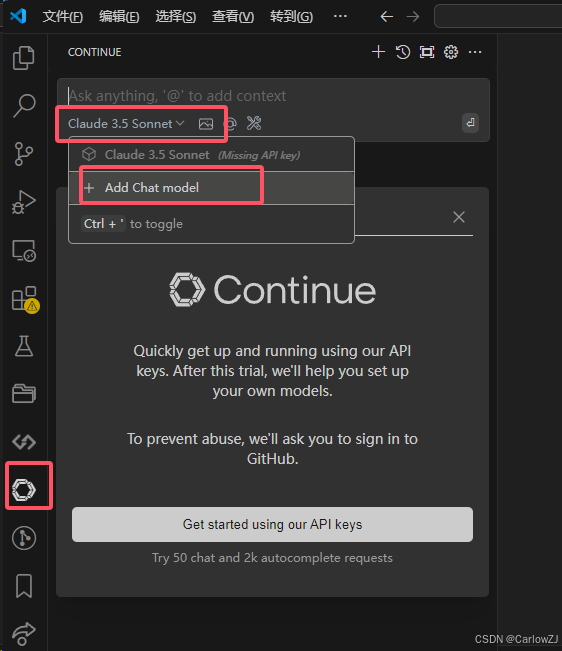
-
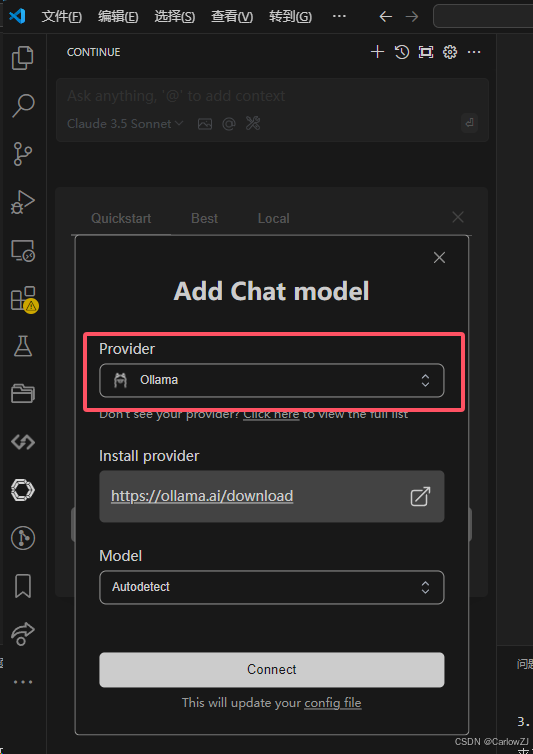
-
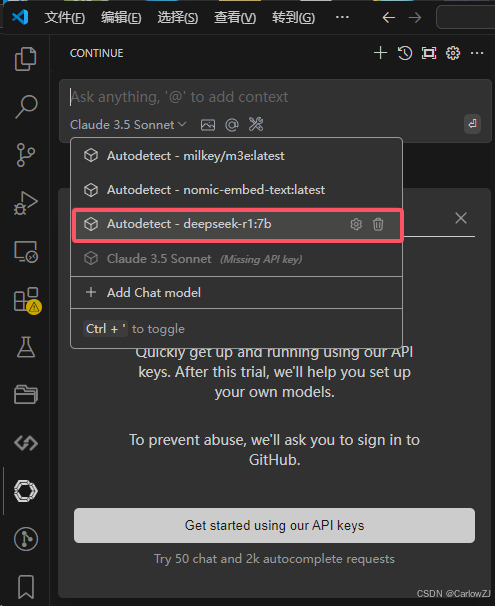
-
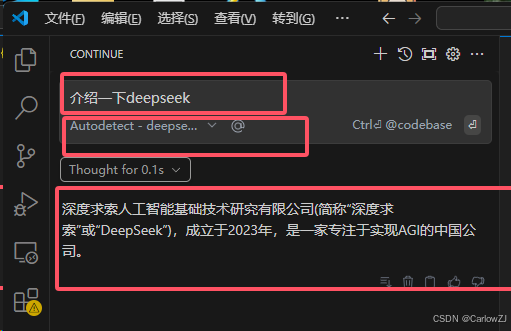
-
五、使用 DeepSeek 功能
配置完成后,你可以在 VSCode 中使用以下功能:
-
代码补全:在编辑代码时,Cline 或 Continue 插件会根据上下文提供代码补全建议。
-
智能提示:输入问题或指令,DeepSeek 会生成相应的代码或解释。
-
代码生成:例如输入“请用 Python 写一个扫雷小游戏”,DeepSeek 会在 VSCode 中生成完整的代码。
-
代码检查与修改:输入指令让 DeepSeek 检查代码中的问题或进行修改。
六、注意事项
-
API Key 保护:API Key 是访问 DeepSeek 服务的凭证,不要泄露给他人。
-
费用:DeepSeek 提供的 API 服务需要付费,但初始注册会赠送一定金额的体验金。
-
模型选择:根据需求选择合适的 DeepSeek 模型,如
deepseek-chat适用于对话场景,deepseek-reasoner适用于推理场景。
通过上述步骤,你可以在 VSCode 中轻松集成 DeepSeek,提升编程效率和质量。如果在配置过程中遇到问题,可以参考 DeepSeek 官方文档或相关社区支持。
 VSCode 集成 DeepSeek 实现 AI 辅助编程
VSCode 集成 DeepSeek 实现 AI 辅助编程






















 6446
6446

 被折叠的 条评论
为什么被折叠?
被折叠的 条评论
为什么被折叠?










